「圖塊」選項板已增強,可讓您隨時隨地更方便地存取圖塊。
使用您的 Autodesk 帳戶搭配使用支援的雲端儲存服務提供者 (Box、Dropbox 或 Microsoft OneDrive),即可快速並隨時隨地存取您最近使用的圖塊和圖塊資源庫圖面。
「圖塊」選項板的「最近使用的」頁籤顯示目前圖面中最近插入或建立之圖塊的快照。您可以將圖面中最近使用的圖塊同步至雲端儲存位置,並從任何裝置使用 AutoCAD 桌面版或 AutoCAD 網頁應用程式存取這些圖塊。按一下「同步圖塊」、登入您的 Autodesk 帳戶,然後指定一個雲端儲存位置,即可開始同步您的圖塊。
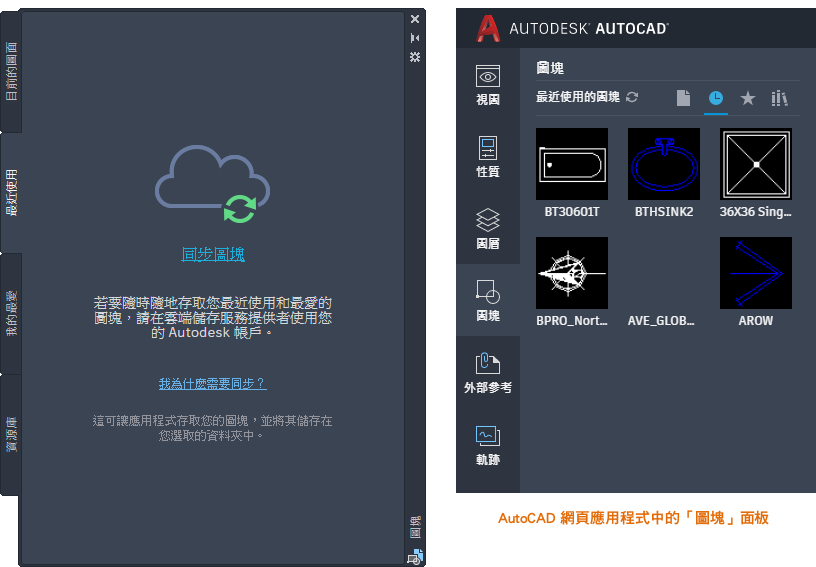
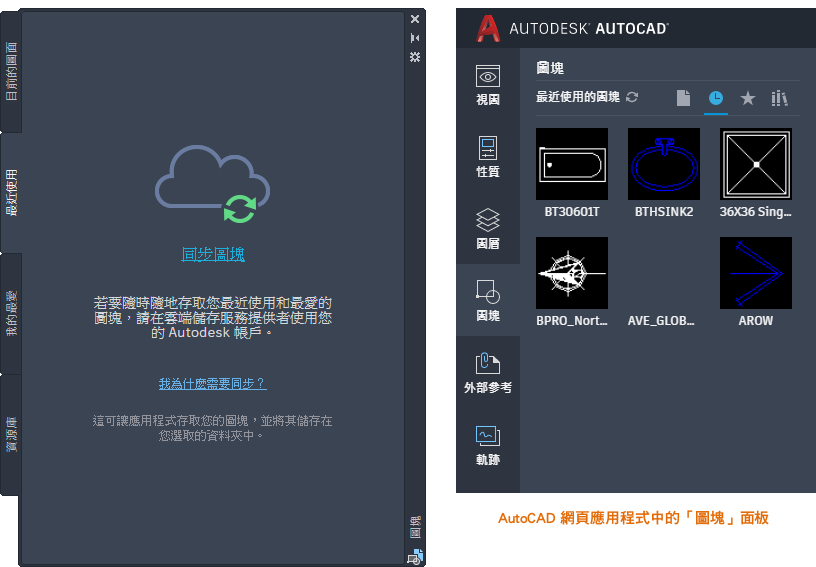
如果目前圖面中已有最近使用的圖塊,或您並未使用「圖塊」選項板登入您的 Autodesk 帳戶,「圖塊」選項板中可能不會顯示「同步圖塊」選項。
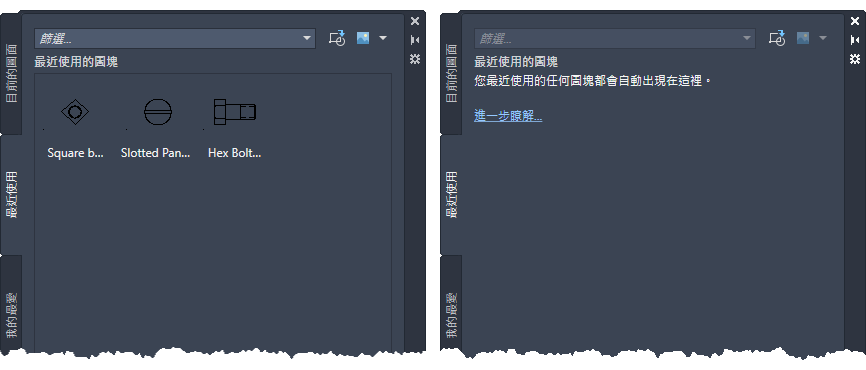
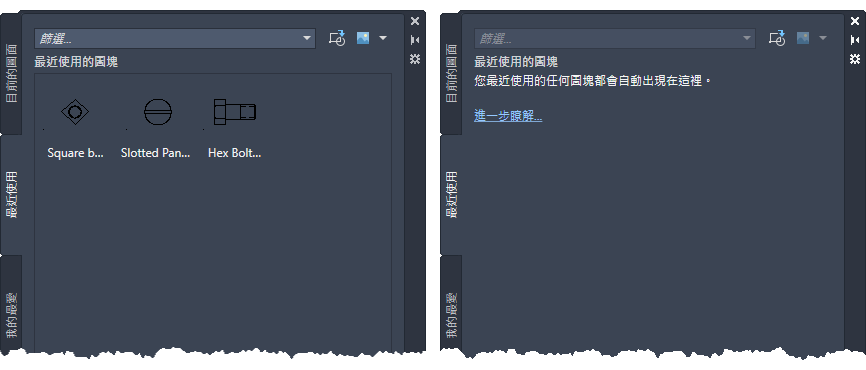
此時,您可以在「選項」對話方塊的「檔案」頁籤中變更最近使用的圖塊資料夾位置,並指定要同步圖塊的雲端儲存位置。


為圖塊資源庫和最近使用的圖塊選擇資料夾時,建議您使用位於支援的雲端儲存服務提供者 (Box、Dropbox 或 Microsoft OneDrive) 中的資料夾。雖然您可以指定任何資料夾位置,但如果您使用雲端儲存,則只能跨裝置以及在 AutoCAD 網頁應用程式上存取圖塊。
「圖塊」選項板的「其他圖面」頁籤已更名為「資源庫」頁籤。現在,您可以指定資料夾、圖檔或任何儲存在圖面中的圖塊定義,在目前圖面中插入成為圖塊。「資源庫」頁籤包括一個下拉式清單,其中顯示 5 個最近使用的圖塊資源庫 (資料夾或圖檔) 方便您更快速存取。 如果您選擇雲端儲存位置中的圖塊資源庫,可以在 AutoCAD 網頁應用程式上使用相同的圖塊。


新指令
-INSERTCONTENT - 將圖面或圖塊插入到目前圖面中。這類似於 -INSERT 指令。
新系統變數
BLOCKSRECENTFOLDER - 設定儲存最近插入或建立的圖塊的路徑。
變更的系統變數
BLOCKNAVIGATE - 控制「圖塊」選項板的「資源庫」頁籤中顯示的資料夾、檔案和圖塊。